以往常見的重裝方式往往都是光盤重裝,但是隨著時代的發展,光盤重裝系統已經逐漸沒落,被用戶舍棄。那如果沒有光盤的話,要怎么重裝系統呢?下面小編就給大家介紹下,電腦win7系統不用光盤的話如何進行重裝。
方法一、一鍵重裝系統
1.在電腦上下載韓博士裝機大師工具,退出殺毒工具后打開進入重裝界面。
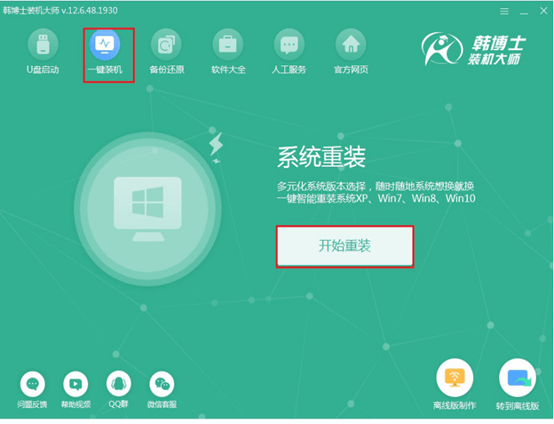
2.在韓博士提供的文件選擇界面中選擇合適的win7系統文件進入下載。
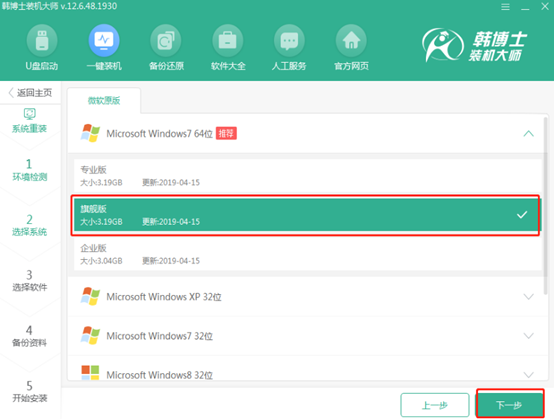
3.提前備份好系統盤的重要文件,韓博士進入下載系統文件并重啟電腦狀態。
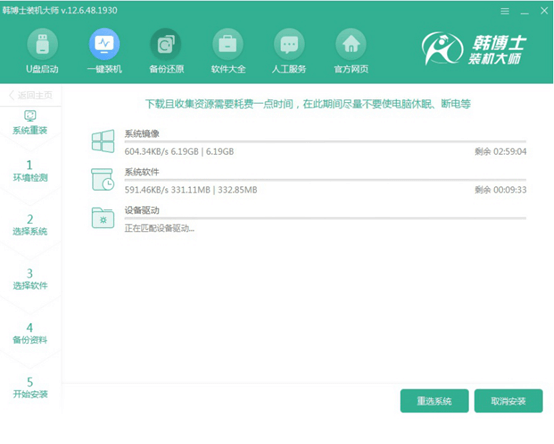
4.電腦會彈出啟動管理器界面,開始在界面中選擇PE模式回車進入。
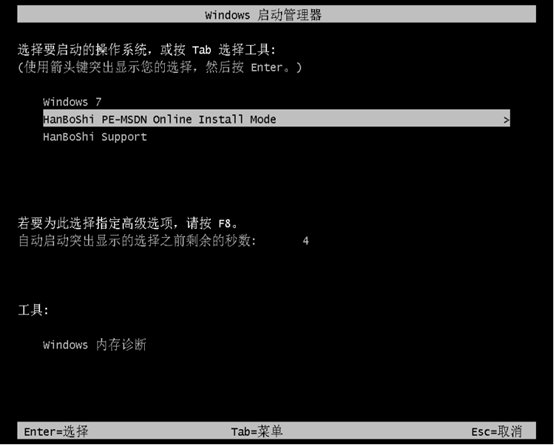
5.韓博士自動彈出安裝win7系統界面,等系統安裝完成后重啟電腦。進行多次部署安裝后,電腦自動進入全新win7桌面,一鍵裝機結束。
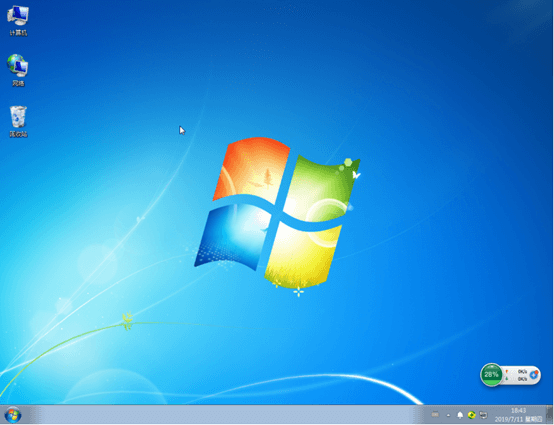
方法二、U盤重裝系統
準備工作:
提前制作韓博士win7系統U盤啟動盤,詳細制作教程可參考教程:韓博士U盤啟動盤制作圖文教程
查詢電腦啟動熱鍵:http://m.hndkhw.com/hotkey/)
具體步驟:
將U盤插入需要重裝系統的電腦,開機時不停按下啟動熱鍵并選擇u盤選項回車設置電腦為U盤啟動。

成功彈出界面后,開始在界面中選擇第一項回車進入。

在打開的界面中選擇U盤中的win7系統文件進行安裝。
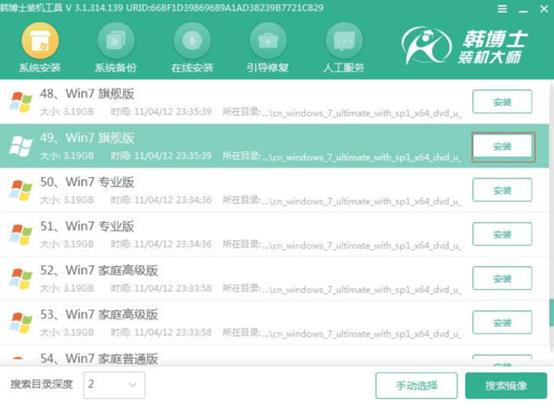
按照提示拔掉U盤并重啟電腦,最后進入全新win7桌面,U盤重裝結束。
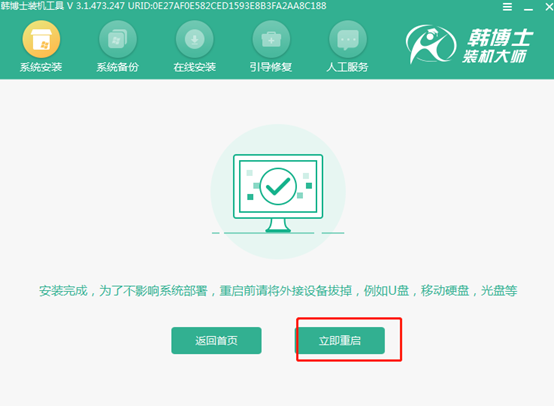
以上就是不用光盤如何重裝win7系統的詳細教程,你學會了沒有呢?

